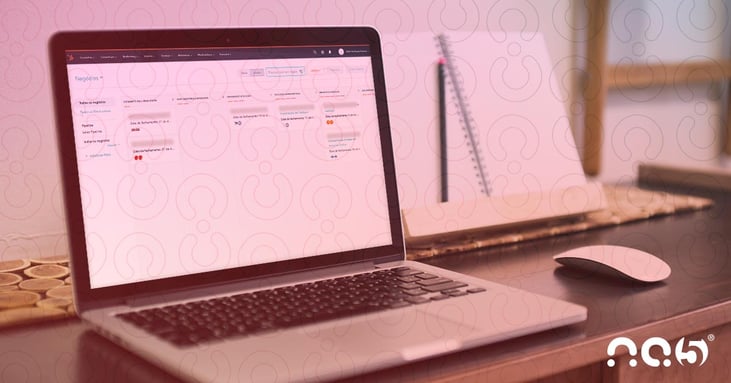O HubSpot CRM é uma das ferramentas mais poderosas à disposição das empresas. Ele permite um controle muito maior sobre o relacionamento das marcas com seu público em todas as esferas de comunicação ,como Marketing (pré-vendas), Vendas e Atendimento (pós-venda).
Se você ainda não conhece a plataforma, comece por aqui!
Entre suas funcionalidades mais relevantes (e menos exploradas) está a organização de tarefas. Com ela, você tem a possibilidade de acompanhar e acessar facilmente os to-do's (o que será feito) e o que cada vendedor fez. Além de permitir um controle e organização completo das tarefas do time de Vendas.
Quer saber como criar e acompanhar suas listas de lugares diferentes do sistema? Confira!
Área de trabalho
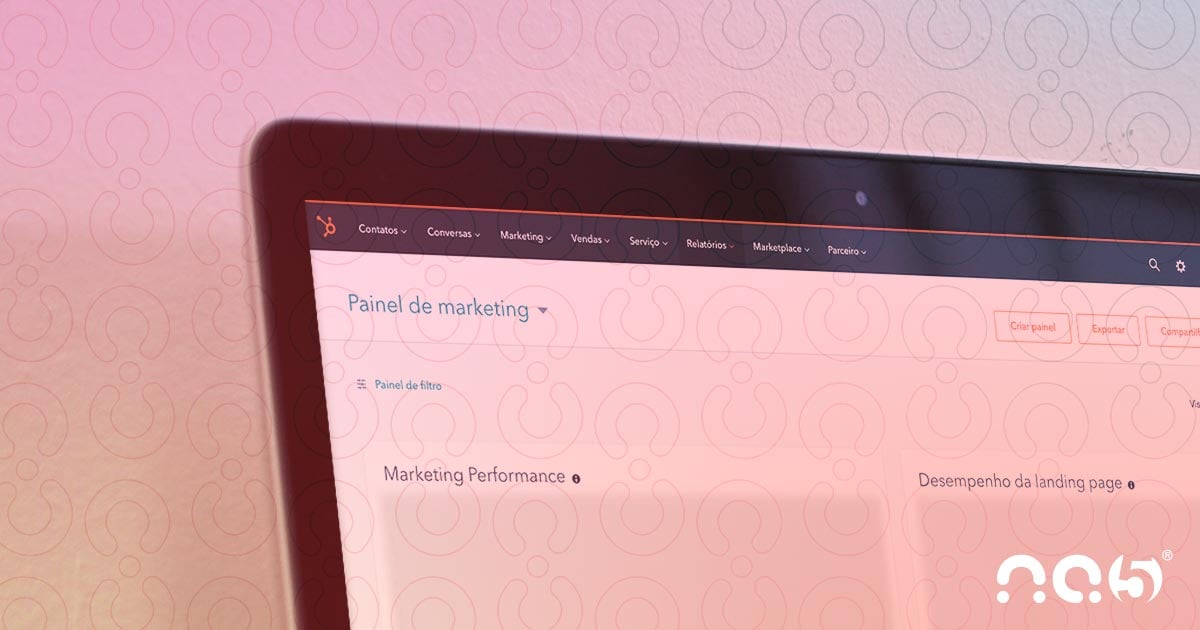
No Menu da HubSpot, navegue para Vendas > Tarefas. Clique em Criar uma Tarefa e digite um nome para ela no campo Título. Depois, escolha se há algum “Deal”, ou Contato que você gostaria de vincular à tarefa.
Defina a data de vencimento e escolha se deseja receber um lembrete em seu e-mail. Por fim, defina o que será feito (Ligação,Email ou Tarefa) e se você deseja inserir em uma Lista de Tarefas já existente. Veja:
Em Adicionar e Editar, aparecerá um painel onde será possível adicionar ou editar o nome da tarefa, os registros associados, a data de vencimento, o lembrete de e-mail, as notas, o tipo, a fila de tarefas e a seção atribuído a. Clique em Salvar.
A partir do registro de contato, empresas ou ofertas
Clique no nome do contato, empresa ou transação do seu CRM HubSpot para o qual deseja adicionar uma tarefa. Clique na guia Criar Tarefa, que aparecerá acima da linha do tempo. Digite seus dados, que são título, detalhes, tipo de tarefa, data de vencimento, atribuído à, lembrete de e-mail, fila e registros associados, e salve a tarefa. Confira:
Também há a opção de criar uma tarefa de acompanhamento ao registrar um e-mail ou uma chamada em um registro de contato. Para isso, clique em E-mail ou Ligar e insira as informações relevantes. Antes de Salvar ou Enviar, marque a caixa Criar Tarefa para Acompanhamento e defina um horário, no menu suspenso.
Outra possibilidade do seu CRM da HubSpot é a criação de tarefas em massa para vários contatos e empresas. Navegue até seus contatos ou empresas e marque as caixas à esquerda de todos os registros para os quais deseja ciar uma tarefa. Para contatos, selecione Mais na linha do cabeçalho e , depois, Criar Tarefas. No caso de empresas, vá para a linha de cabeçalho e clique em Criar Tarefas. Digite os detalhes delas e clique em Criar. Existe ainda um botão no sistema que permite criar uma tarefa três dias após uma ligação ou e-mail.
Se você utiliza outro CRM, saiba como migrar para o HubSpot: clique aqui!
Você utiliza a ferramenta de tarefas do CRM HubSpot? Conte-nos suas impressões.